Maison >tutoriels informatiques >Navigateur >Comment afficher le bouton de performances dans Microsoft Edge_tutorial sur la façon d'afficher le bouton de performances dans Microsoft Edge
Comment afficher le bouton de performances dans Microsoft Edge_tutorial sur la façon d'afficher le bouton de performances dans Microsoft Edge
- 王林avant
- 2024-04-02 19:34:11553parcourir
L'éditeur PHP Xigua présente les boutons de performances d'affichage du navigateur Mirosoft Edge et comment les utiliser. Le navigateur Mirosoft Edge est le navigateur par défaut préinstallé sur le système d'exploitation Windows 10. Il est rapide, sûr et efficace, et possède également de nombreuses compétences en termes de performances d'affichage du navigateur. Ce didacticiel se concentrera sur les boutons de performances d'affichage sur l'interface du navigateur et sur la façon de les utiliser pour optimiser les performances du navigateur et améliorer la vitesse de chargement des pages Web. Cet article présentera en détail les boutons de performances d'affichage du navigateur Mirosoft Edge et comment les utiliser.
1. Ouvrez d'abord Microsoft Edge et cliquez sur le bouton à trois points dans le coin supérieur droit, comme indiqué sur l'image.
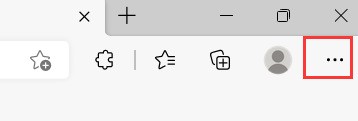
2. Cliquez ensuite sur le bouton Paramètres dans la fenêtre de liste déroulante.
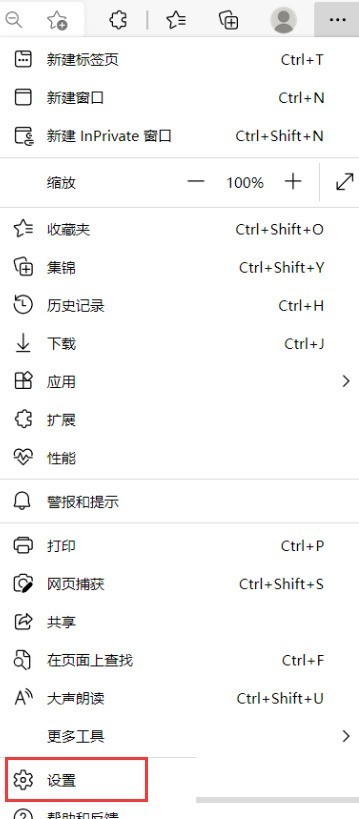
3. Après avoir ouvert la page des paramètres, cliquez sur l'option d'apparence dans les options du menu à gauche, comme indiqué sur l'image.
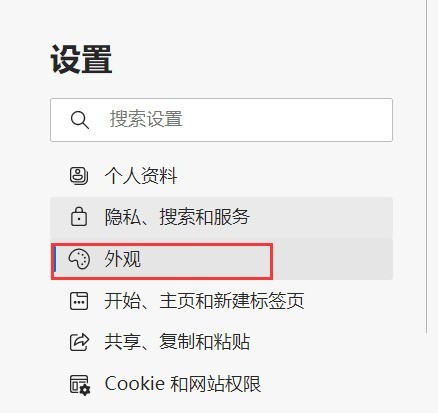
4. Ouvrez ensuite la page des paramètres d'apparence à droite, recherchez le bouton de performances dans la barre d'outils personnalisée et cliquez sur le bouton de commutation à droite, comme indiqué sur l'image.
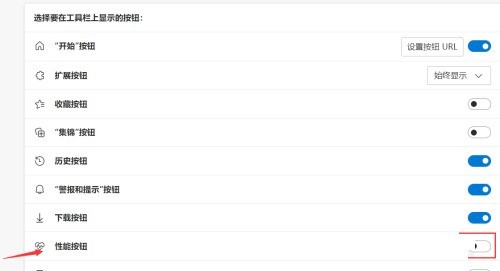
5. Enfin, lorsque le bouton devient bleu, il est activé et le bouton de performance apparaîtra dans la barre d'outils.

Ce qui précède est le contenu détaillé de. pour plus d'informations, suivez d'autres articles connexes sur le site Web de PHP en chinois!
Articles Liés
Voir plus- Vous apprendre à restaurer automatiquement la dernière page non fermée au démarrage du navigateur Edge
- Comment résoudre le problème selon lequel le navigateur Edge ne peut pas accéder à la page ?
- Comment accéder aux mots de passe enregistrés dans le navigateur Edge ? Étapes pour vérifier le mot de passe sur le navigateur Edge
- Instructions spécifiques indiquant si vous pouvez désinstaller le navigateur Edge
- Comment réduire l'utilisation de la mémoire du navigateur Edge ? Solution au problème d'utilisation de la mémoire Edge

